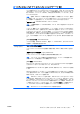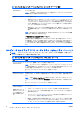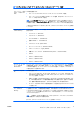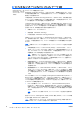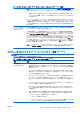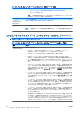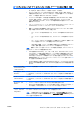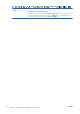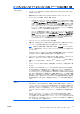Computer Setup (F10) Utility Guide
DPS セルフテスト
(DPS Self-Test)
DPS(Drive Protection System)セルフテスト
機能を持つ
ATA ハードディスク ドライブ
のセルフ
テストを実行
します
注記: この項目
は
、1 台以上
の
DPS セルフテスト機能を持
つハードディスク
ドライブが
システ
ムに接続されている場合にのみ表示されます
起動順序(Boot Order) 次の項目を
設定します
●
接続されたデバイス(USB メモリ、ディスケット ドライブ、ハードディスク ドライブ、オ
プティカル ドライブ、ネットワーク インタフェース カードなど)に起動可能なオペレーティ
ング システムのイメージがあるかどうかをチェックする順序を指定します。一覧上の各デバ
イスは、起動可能オペレーティング システムのソースとして個別にチェック対象から除外し
たり、チェック対象に含
めたりできます
●
接続されたハードディスク ドライブの起動順序を指定します。最初のハードディスク ドライ
ブは起動順序
が優先され
、C ドライブとして
認識されます
(他にデバイスが
接続されている
場合)
注記: MS-DOS のドライブ名の
割り当ては
、MS-DOS 以外のオペレーティング システム
が起動
された後は、適用されない場合があります
[一時的に優先される起動順序
へのショートカット
]
起動順序で指定した初期設定時のデバイス以外のデバイスから一度だけ起動するには、コンピュー
タを再起動
し
、モニタ ランプが緑色に点灯
している間に
F9 キーを押
します
。POST が完了
する
と、起動可能デバイスの
一覧が表示されます
。矢印キーを使って目的の
起動デバイスを選択し
、
Enter キーを押
します
。選択した初期設定以外
のデバイスから
、コンピュータが一度
だけ起動され
ます
コンピュータ セットアップ(F10)ユーティリティ:セキュリティ(Security)
注記: コンピュータ セットアップ(F10)ユーティリティでサポートされる機能は、お使いのハー
ドウェアの構成によって異なる場合があります。
表 4 コンピュータ セットアップ(F10)ユーティリティ:セキュリティ(Security)
項目 説明
セットアップ パスワード
(Setup Password)
セットアップ(管理者)パスワードを設定
して有効にします
注記: セットアップ パスワードを設定すると、コンピュータ セットアップ(F10)ユーティリ
ティの設定を変更したり、ROM をフラッシュしたり、Windows 環境で特定のプラグ アンド プレ
イ設定を変更したりする場合にセットアップ パスワードが必要になります
詳しくは、『トラブルシューティング ガイド』を参照してください
電源投入時パスワード
(Power-On Password)
電源投入時パスワードを設定して有効にします。再起動後に、電源投入時パスワードの入力画面
が表示されます。ユーザが正しい電源投入時パスワードを入力しない場合は、装置は起動されま
せん
注記: 下記の[パスワード オプション]で有効にしない限り、このパスワードはウォーム ブート
(Ctrl + Alt + Delete または[Windows から再起動](Restart from Windows))では表示されませ
ん
詳しくは、『トラブルシューティング ガイド』を参照してください
パスワード オプション
(Password Options)
(電源投入時パスワード
またはセットアップ パス
ワードが設定されている
場合にのみ表示されま
す)
次の項目を
設定します
●
レガシー リソースのロック(セットアップ パスワードを設定した場合に表示されます)
●
ネットワーク サーバ モードを
有効
/無効に設定
します
(セットアップ パスワード
を設定した
場合に表示
されます
)
●
ウォーム ブート(Ctrl + Alt + Delete)にパスワードが必要かどうかを指定します(セット
アップ パスワードを設定した場合に表示されます)
●
閲覧モードの設定を有効
または無効に設定します
(セットアップ パスワードを設定
した場合
に表示されます)(セットアップ パスワードを入力
しない場合は
、コンピュータ セットアッ
プ(F10)ユーティリティのオプションを表示できますが、変更はできません)
表 3 コンピュータ セットアップ(F10)ユーティリティ:ストレージ(Storage) (続き)
6
コンピュータ セットアップ(F10)ユーティリティ
JAWW